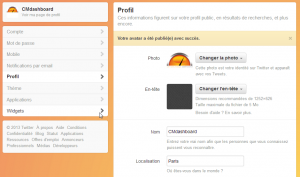Comment personnaliser votre compte Twitter (arrière-plan et avatar) ?
Tutoriel pour modifier son fond de page et avatar Twitter
Vous pouvez télécharger gratuitement ce tutoriel, au format .PDF, au pied de ce billet.
Ajouter ou changer votre fond de page / arrière-plan
Connectez-vous à votre compte Twitter
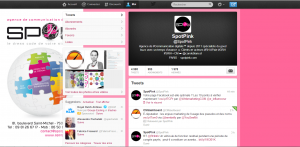
Editez le profil

Choisissez l’option thème du menu de gauche
Option changez l’arrière-plan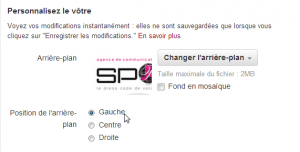
Choisissez votre fichier image (Taille maximale du fichier : 2MB – Image de fond : 2000×1200 pixels)
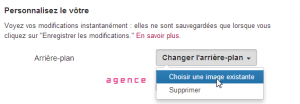
Cliquez sur « Sauvegarder les modifications » en veillant à cocher l’option gauche le cas échéant et non l’option droite proposée par défaut comme ci-dessous :
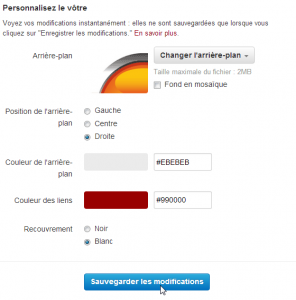
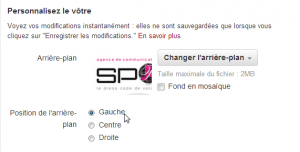
Cliquez sur Moi pour afficher votre compte avec son nouvel arrière-plan
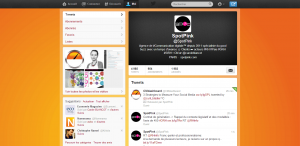
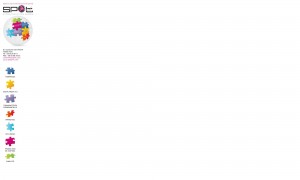
Ajouter ou changer votre avatar
Cliquez sur Editer le profil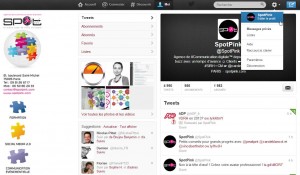
Cliquez sur changer la photo puis envoyer une photo
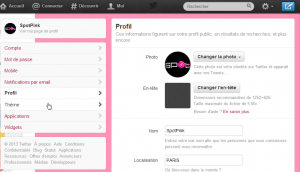
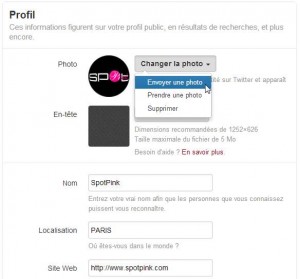
Sélectionnez votre fichier .jpg (Avatar : 200×200 pixels)
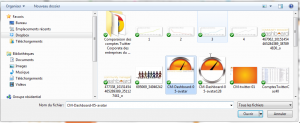 Redimensionnez si nécessaire votre image puis cliquer sur Appliquer :
Redimensionnez si nécessaire votre image puis cliquer sur Appliquer :
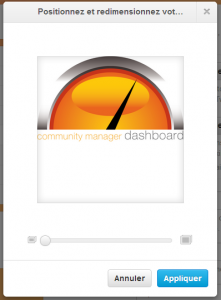 Vérifiez l’affichage du message « Votre avatar a été publié avec succès » :
Vérifiez l’affichage du message « Votre avatar a été publié avec succès » :
Exemples avatars